升级了显卡驱动后蓝屏
显卡驱动后出现蓝屏问题,可能由多种原因引起,以下是详细的分析和解决方案:

常见原因分析
| 原因分类 | 具体说明 |
|---|---|
| 驱动兼容性问题 | 新驱动与系统版本不兼容(如Windows版本过旧或过新)。 驱动未通过WHQL认证(微软硬件质量实验室认证),导致系统不稳定。 驱动版本与显卡型号不匹配(例如错装其他型号的驱动)。 |
| 驱动文件损坏 | 下载过程中文件损坏或安装包不完整。 旧驱动残留文件与新驱动冲突。 |
| 系统或软件冲突 | 其他硬件驱动(如声卡、网卡)与显卡驱动不兼容。 系统文件损坏(如注册表异常)。 第三方安全软件或系统优化工具干扰驱动安装。 |
| 硬件问题 | 显卡硬件故障(如过热、金手指氧化、显存损坏)。 电源供电不足,无法支持显卡高负载运行。 |
解决方法
卸载当前驱动并重新安装
- 进入安全模式:重启电脑,按
F8或Shift+F8(根据系统版本)进入安全模式。 - 卸载驱动:
右键“此电脑”→“管理”→“设备管理器”→展开“显示适配器”→右键显卡→选择“卸载”→勾选“删除此设备的驱动程序软件”(可选)→确认卸载。
- 清理残留文件:
- 使用
DDU(Display Driver Uninstaller)工具彻底清除旧驱动残留(需在安全模式下运行)。
- 使用
- 重新安装驱动:
- 从显卡官网(如NVIDIA、AMD、Intel)下载对应型号的驱动,确保版本与系统兼容。
- 安装时选择“清洁安装”(自定义安装),避免覆盖旧文件。
回滚到旧版驱动
- 通过设备管理器回滚:
右键“此电脑”→“管理”→“设备管理器”→双击显卡→“驱动程序”选项卡→点击“回滚驱动程序”。
- 手动下载历史驱动:
到显卡官网的“驱动存档”页面,下载之前稳定版本的驱动并安装。
检查系统兼容性
- 更新系统:确保Windows系统已安装最新补丁(如Windows Update)。
- 运行系统文件检查:
- 按
Win+R输入cmd→执行命令sfc /scannow,修复损坏的系统文件。
- 按
- 检查硬件状态:
- 使用
Memtest86检测内存稳定性,排除内存条故障。 - 检查显卡温度(如使用
FurMark压力测试),清理显卡风扇和散热片灰尘。
- 使用
排查冲突问题
- 禁用其他设备:
在设备管理器中禁用非必要设备(如蓝牙、USB设备),排除硬件冲突。

- 关闭第三方软件:
卸载或禁用杀毒软件、系统优化工具(如鲁大师、驱动精灵),避免干扰驱动安装。
- 更新其他驱动:
检查主板、声卡、网卡等驱动是否为最新版本,避免多驱动冲突。
高级修复方法
- 重置BIOS/UEFI:
进入BIOS设置,恢复默认配置(如禁用CSM、开启UEFI模式),保存退出。
- 检查电源供电:
确保电源功率满足显卡需求(如RTX 3070需至少650W电源)。

- 重新安装系统:
如果以上方法无效,可备份数据后重装系统,再安装官方驱动。
预防措施
- 避免使用第三方工具更新驱动:如驱动精灵、鲁大师等工具可能推送未经认证的驱动,导致蓝屏。
- 定期备份驱动:使用
DriverPack Solution等工具备份当前驱动,方便回滚。 - 关注显卡厂商公告:新驱动发布时,查看更新日志是否解决已知问题,避免盲目升级测试版驱动。
FAQs(常见问题解答)
问题1:为什么官网下载的驱动还会蓝屏?
答:可能是驱动版本与系统不兼容(例如Windows 10安装专为Windows 11设计的驱动),或系统存在其他硬件冲突,建议检查驱动发布日期与系统版本,并尝试回滚到旧版驱动。
问题2:蓝屏代码如何帮助排查问题?
答:
- 0x0000007E或0x0000008E:通常与驱动兼容性或系统文件损坏相关。
- 0x0000001A:可能是磁盘错误或系统文件问题。
- 0x000000D1:驱动与硬件不匹配(如显卡型号错误)。
版权声明:本文由 芯智百科 发布,如需转载请注明出处。



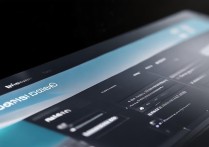



 冀ICP备2021017634号-12
冀ICP备2021017634号-12
 冀公网安备13062802000114号
冀公网安备13062802000114号